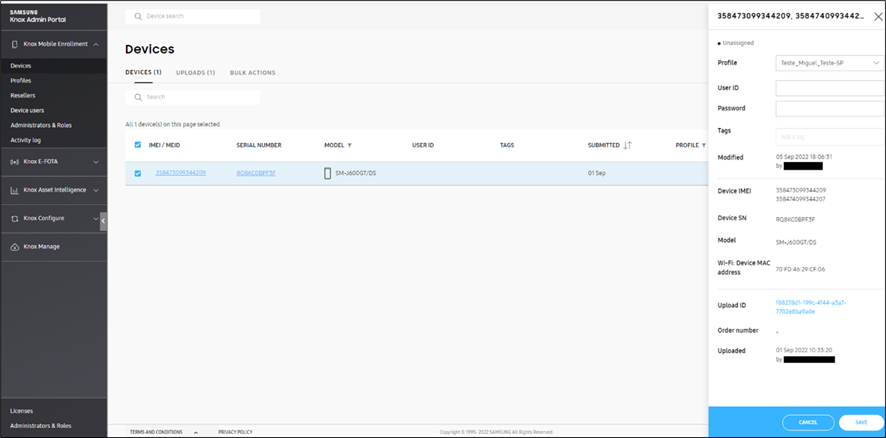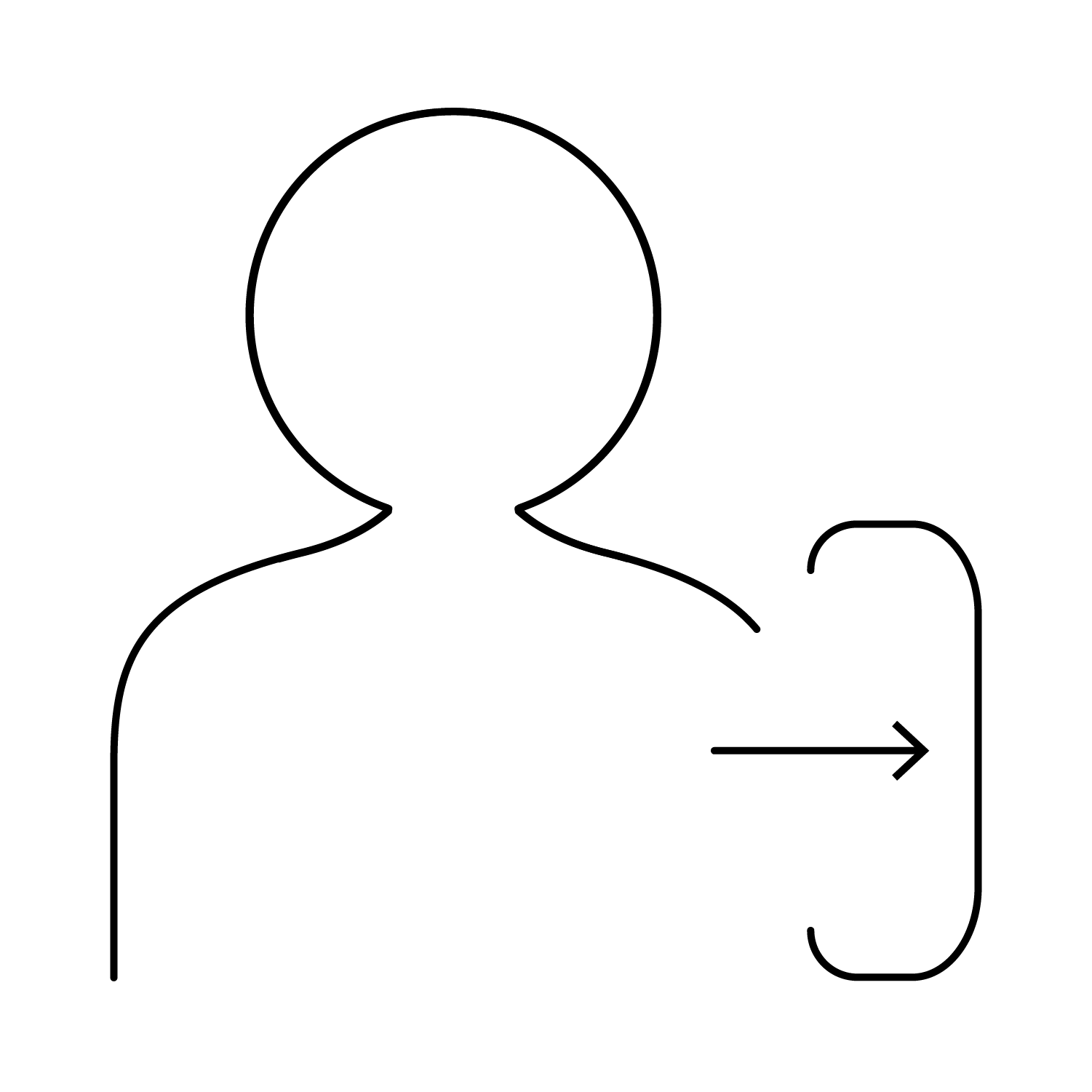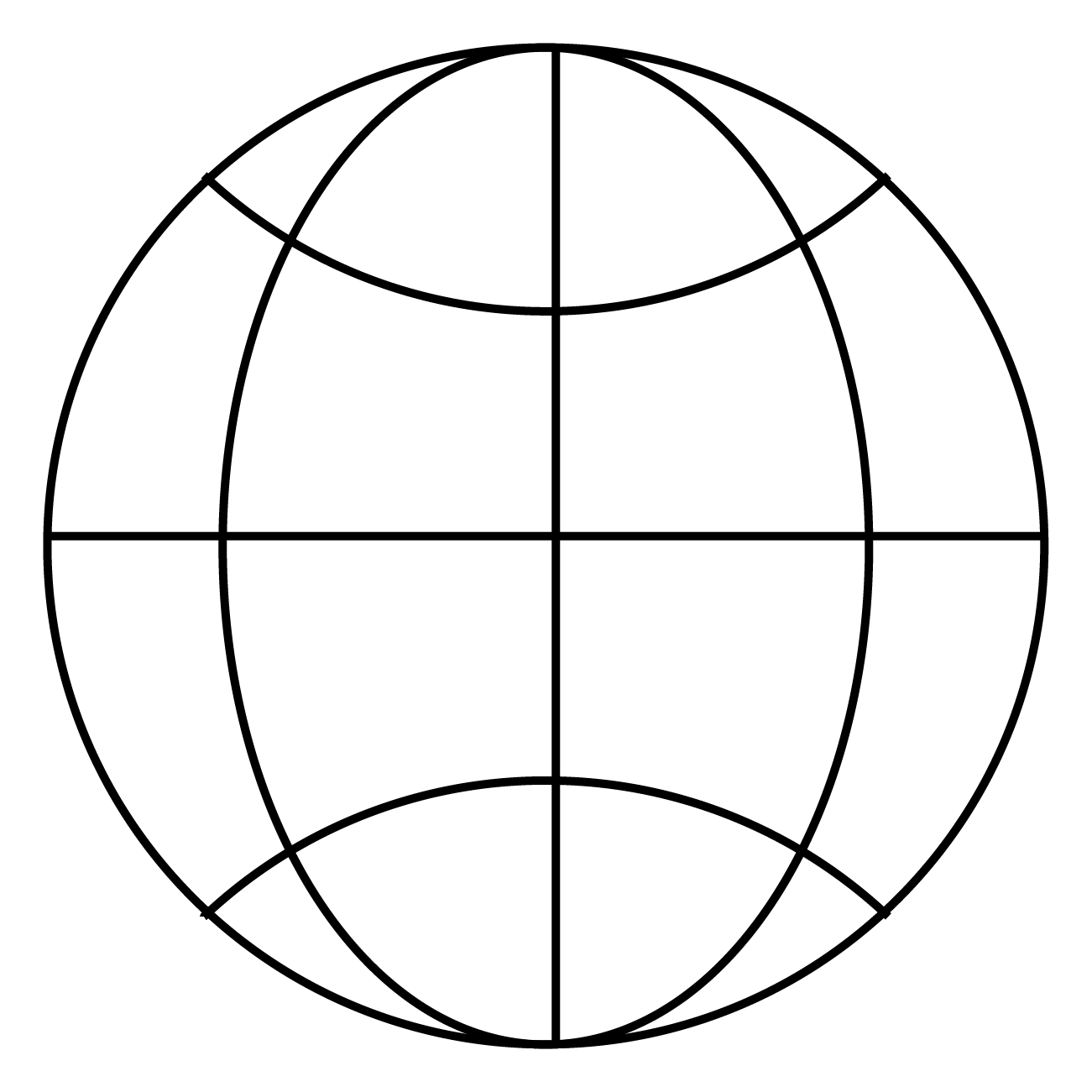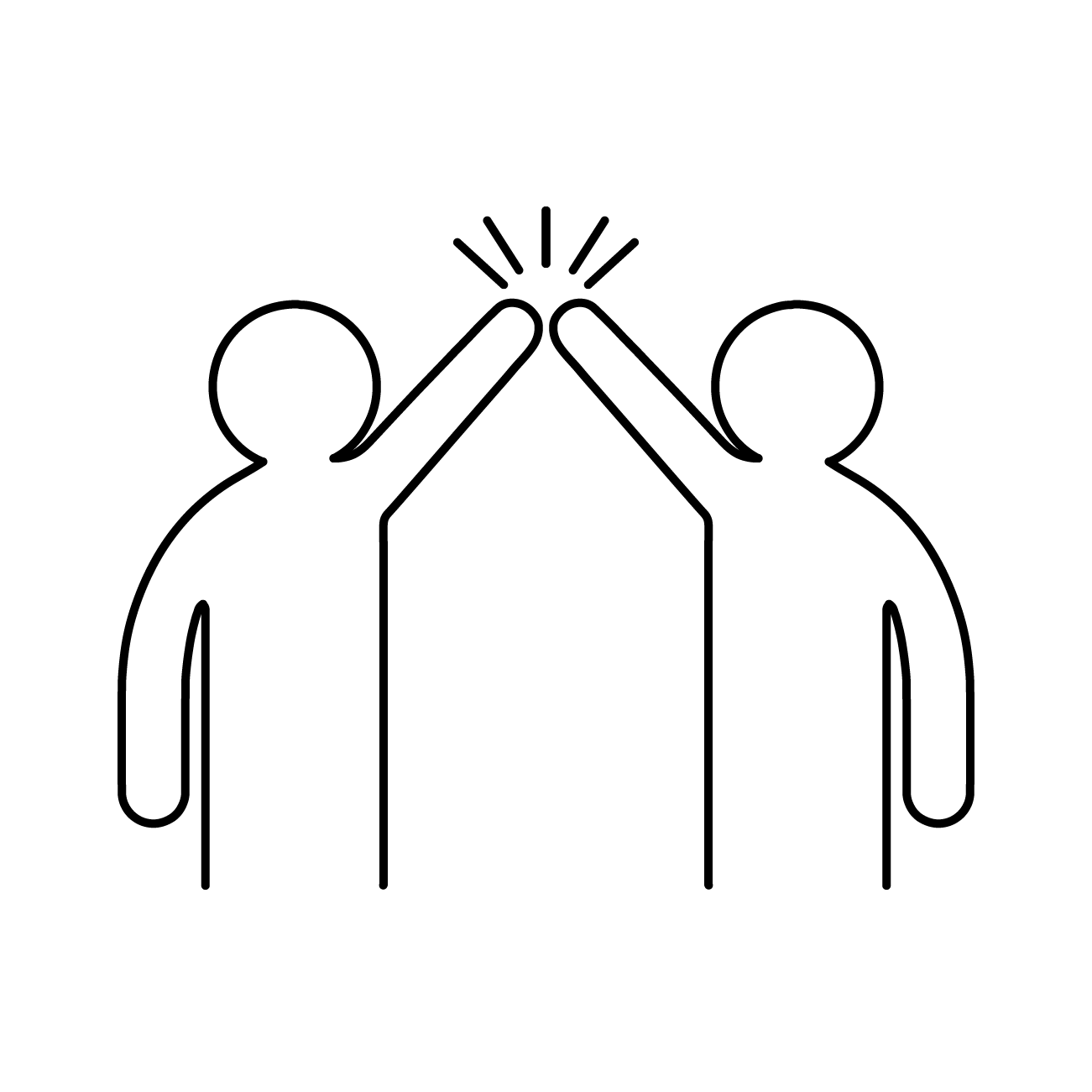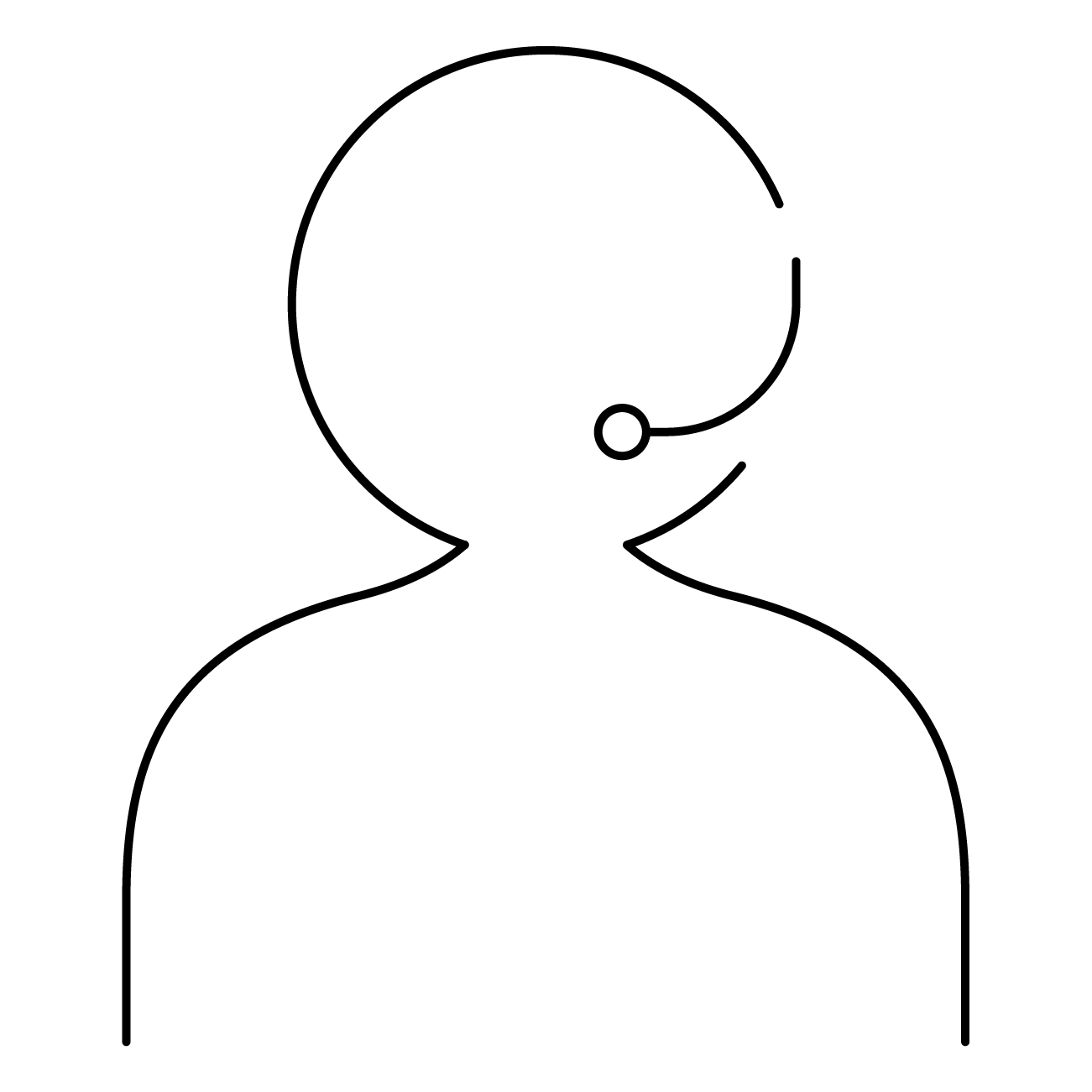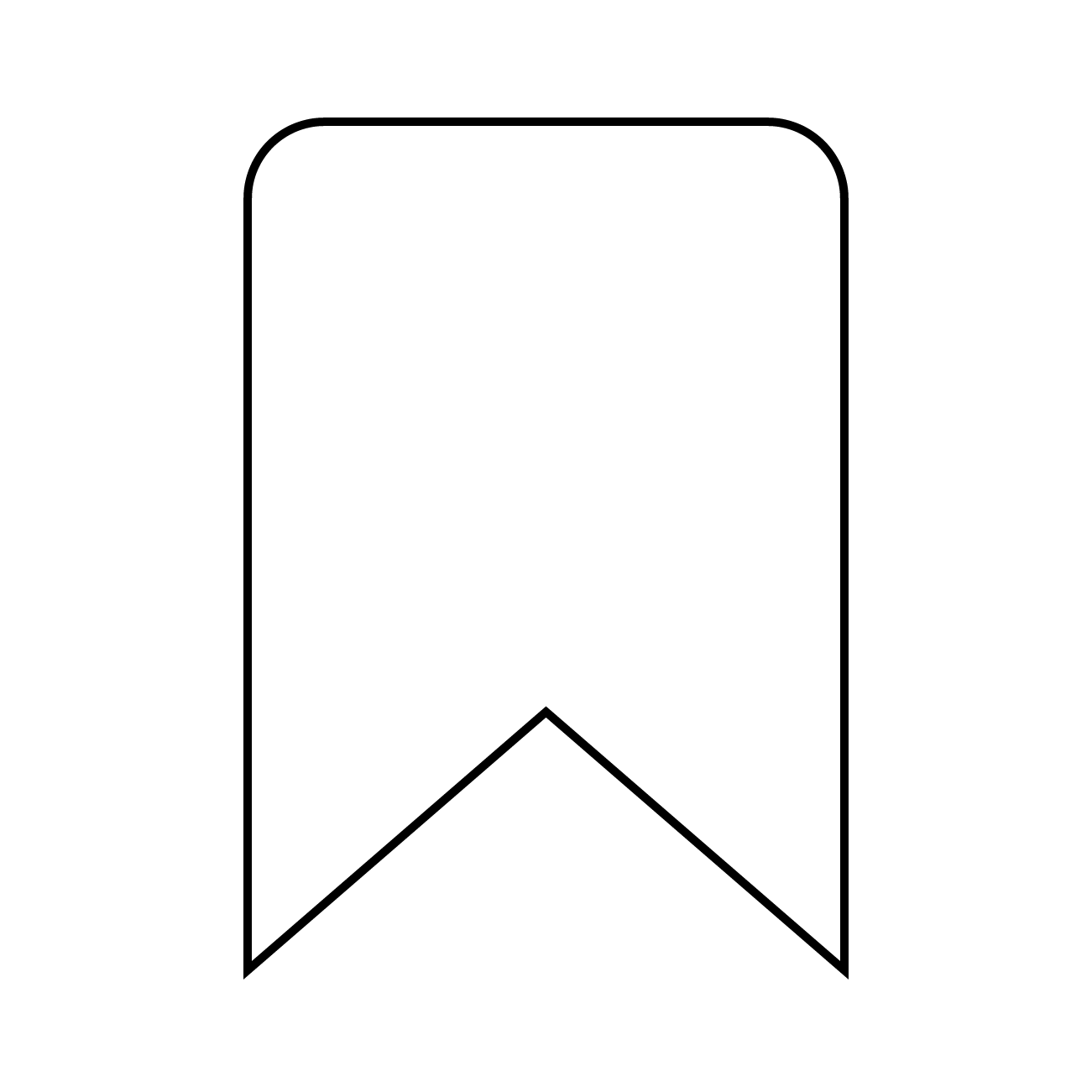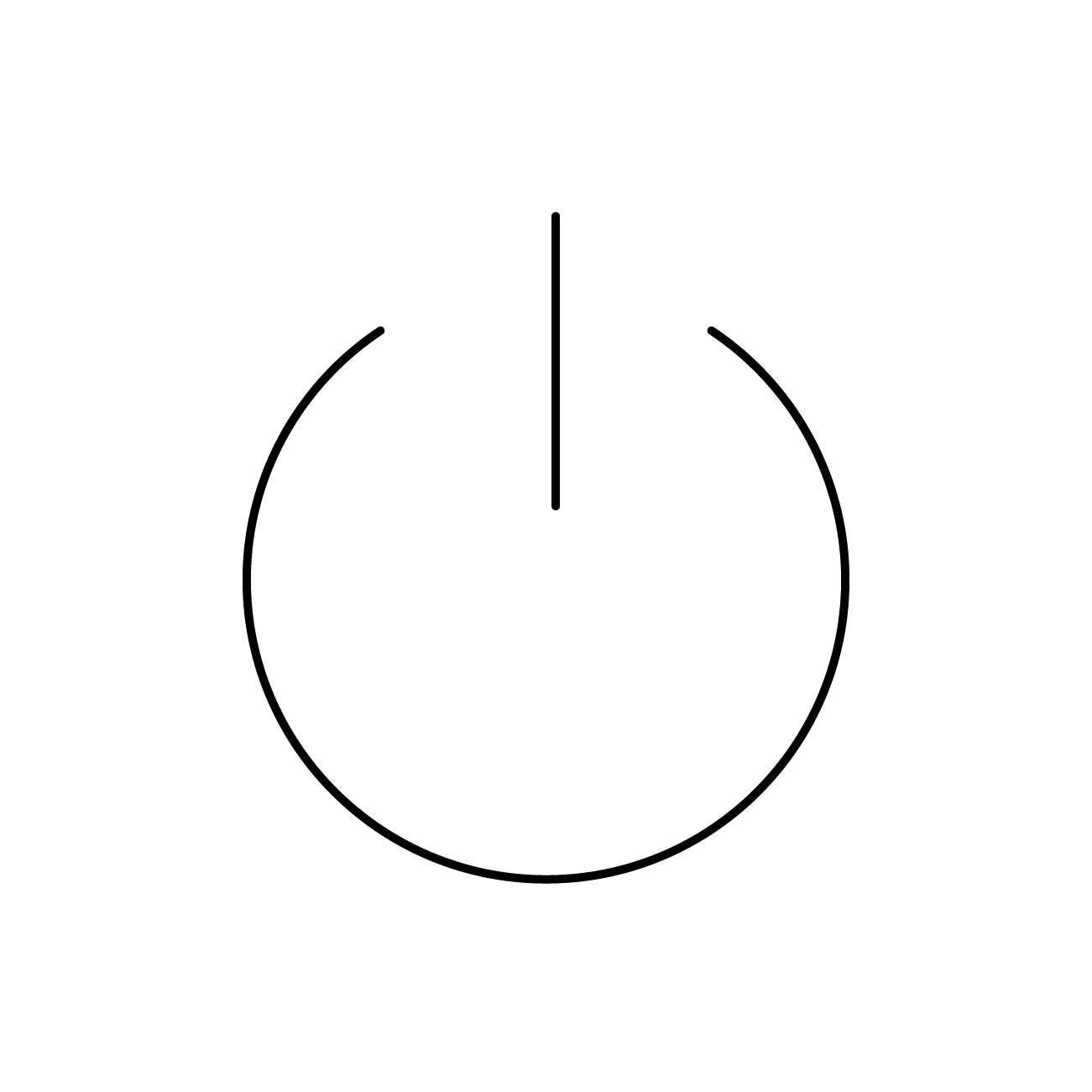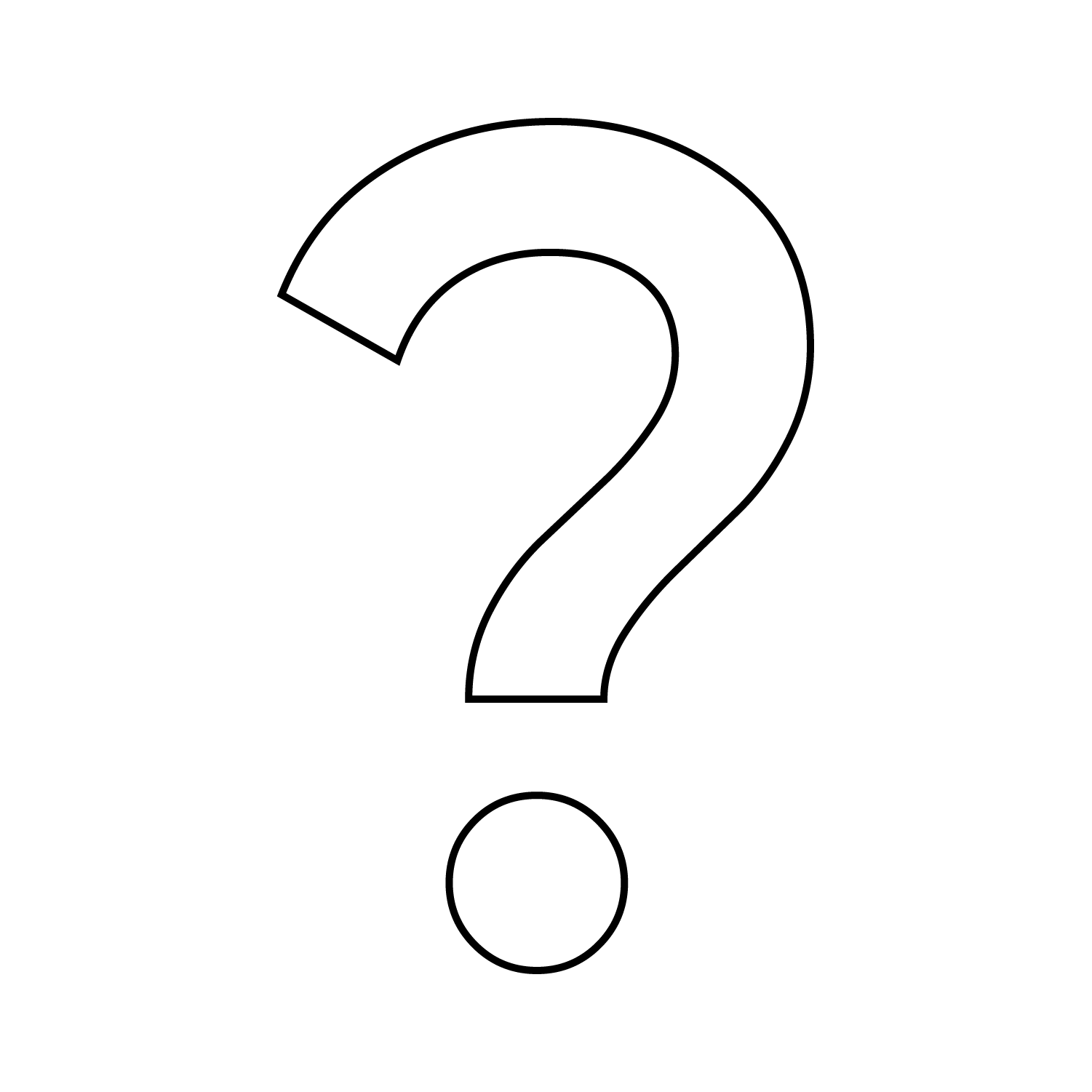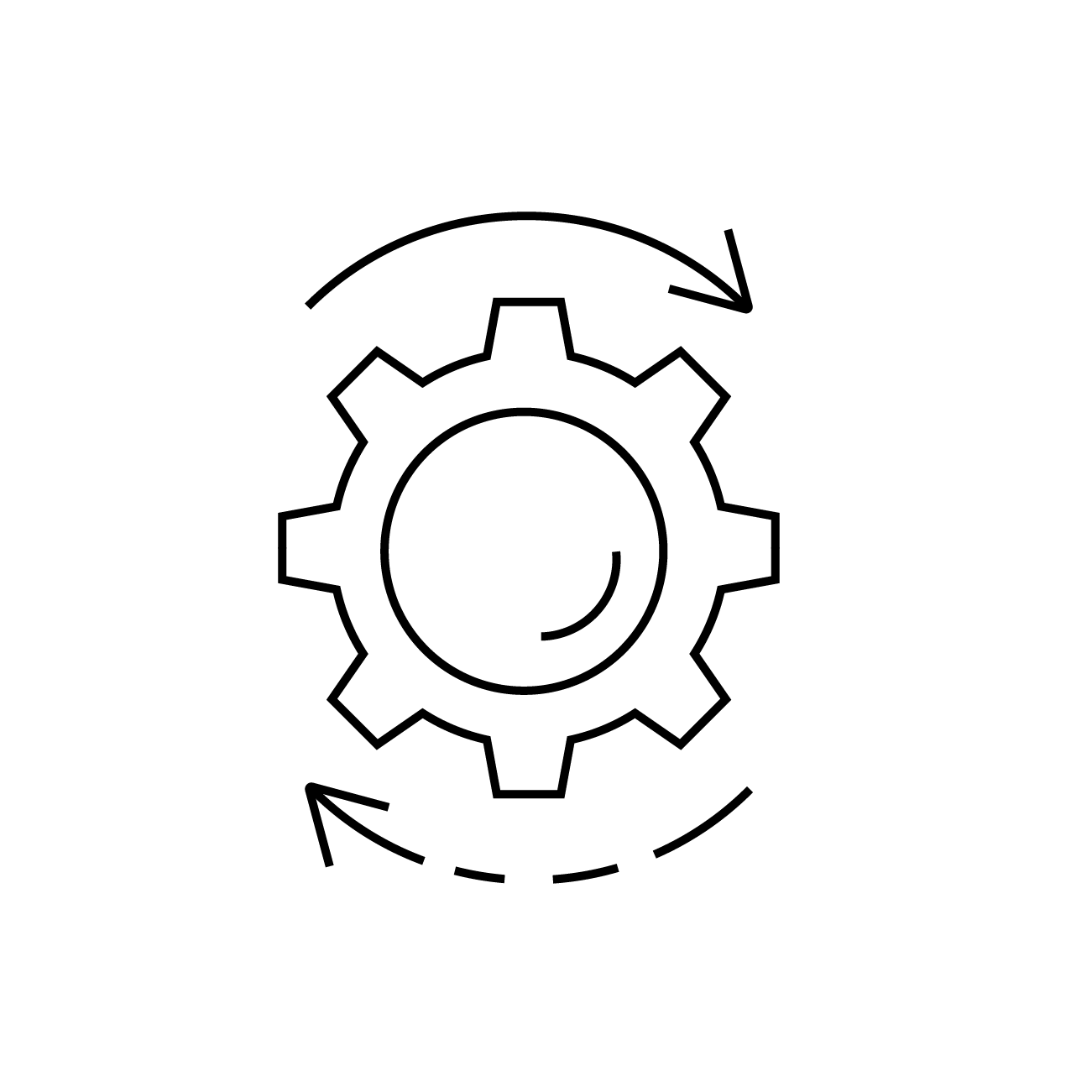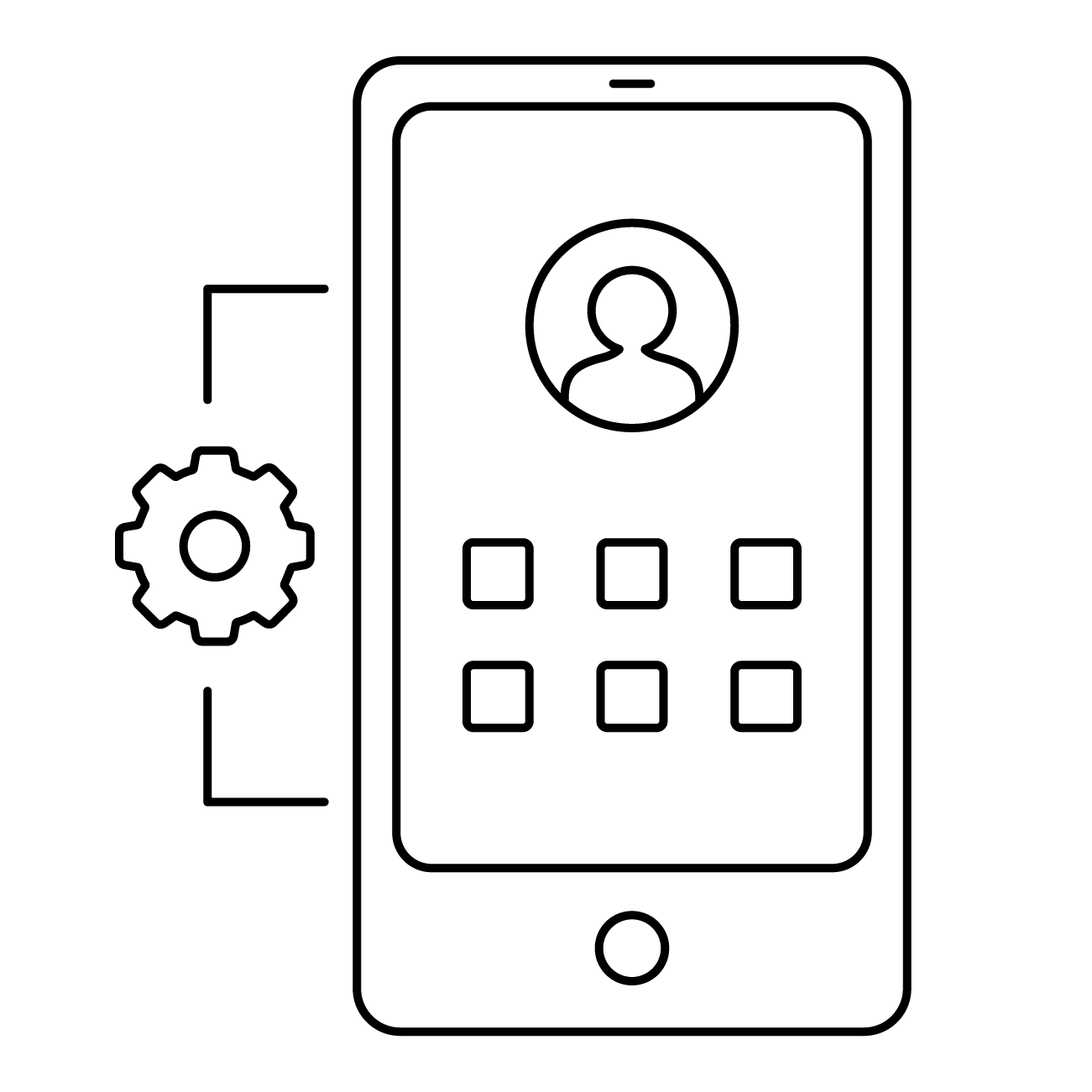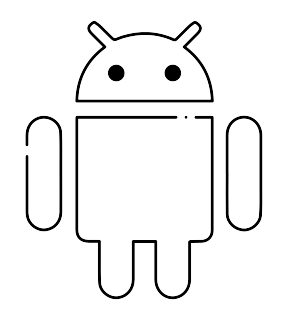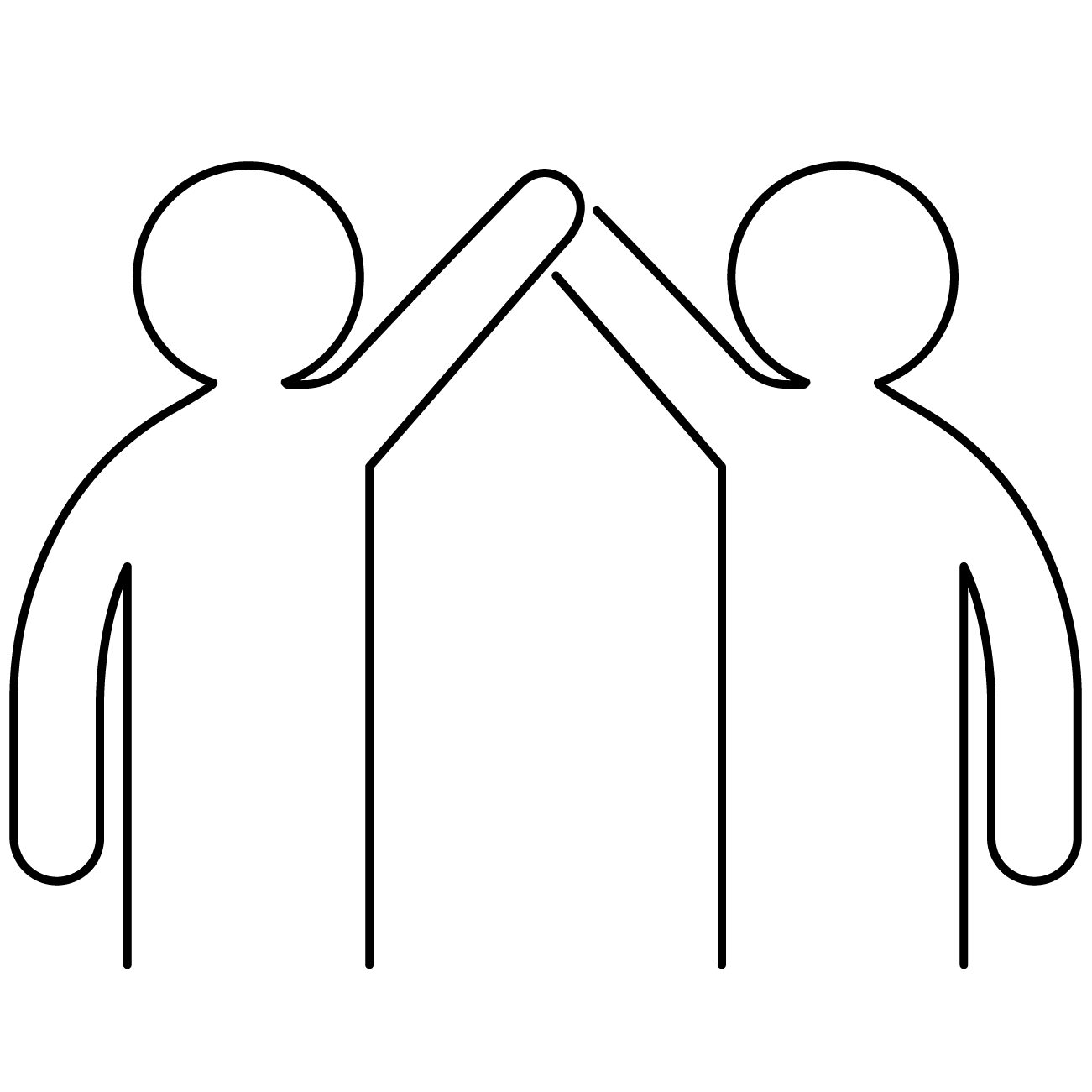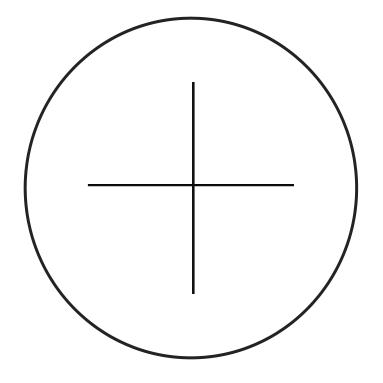O KME é um serviço disponível apenas para dispositivos Samsung. Utilizando este serviço, você pode determinar que dispositivos sejam gerenciados pelo cloud4mobile. Você faz isto definindo perfis KME, e associando dispositivos a estes perfis. Cada perfil KME contém na sua definição o ‘código de Enroll’ de um grupo do cloud4mobile. Deste modo, ao fazer a configuração inicial do dispositivo, pela primeira vez quando se abre a caixa, ou após uma redefinição ao estado de fábrica, os perfis definidos no cloud4mobile para este grupo são aplicados automaticamente. Ao final do processo de configuração do Android, o dispositivo estará registrado no cloud4mobile e configurado conforme determinado pelos perfis do grupo.
Para saber mais sobre o KME, e para quais dispositivos Samsung o serviço está disponível, acesse https://www.samsungknox.com/en/solutions/it-solutions/knox-mobile-enrollment.
A seguir mostramos como este processo de adição de dispositivos via KME deve ser feito.
Obtendo uma conta Samsung para acesso ao KME
Para poder usar o KME, você precisa de uma conta Samsung habilitada para acesso aos produtos Knox. Se ainda não tem a conta, você pode criá-la seguindo as instruções em https://docs.samsungknox.com/admin/knox-suite/create-samsung-account.htm.
Uma outra opção para obter a conta é através do seu revendedor Samsung.
Cadastrando os seus perfis no site do KME
Você deve fazer log-in no Portal do KME, com a conta Samsung criada. Acesse o portal em https://www.samsungknox.com/en/solutions/it-solutions/knox-mobile-enrollment:
Clique em ‘Sign in’, e escolha a opção ‘Samsung Account’ no botão “SIGN IN”.
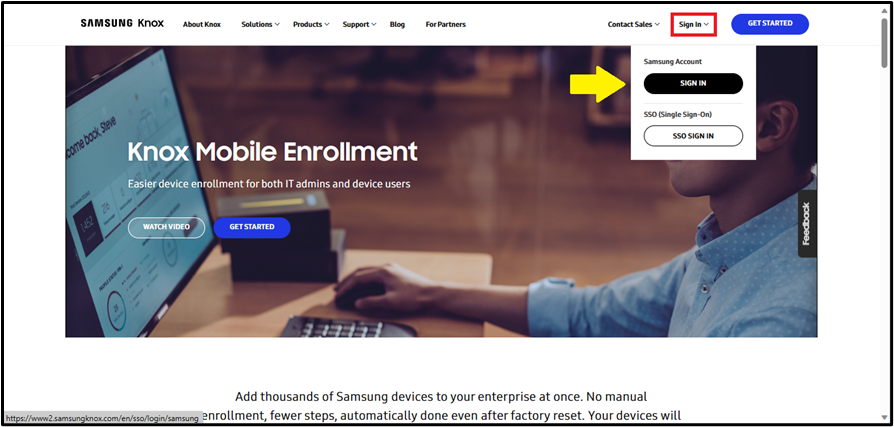
A seguir entre com e-mail e senha, e efetue o log-in:
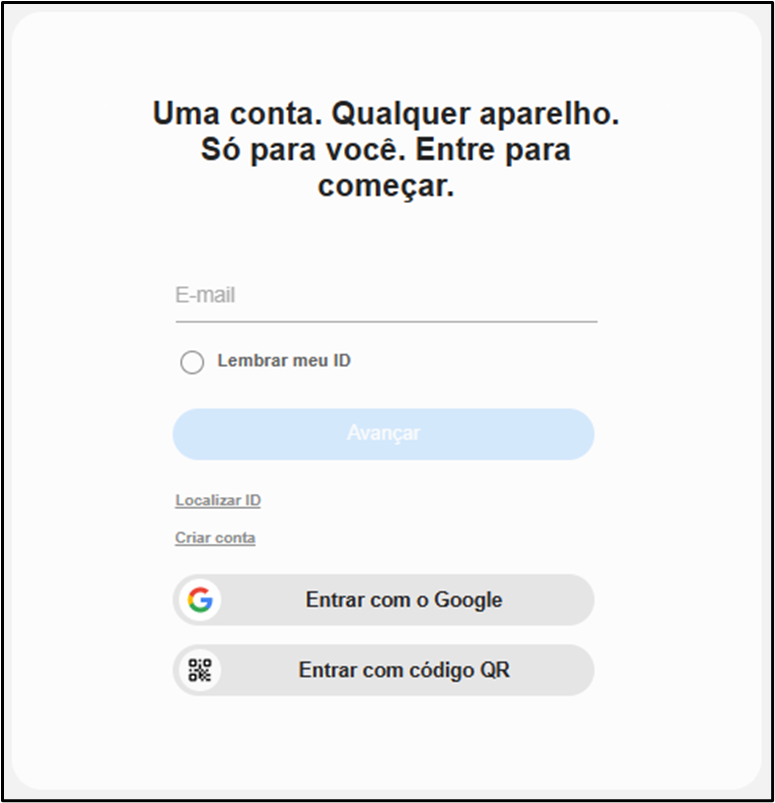
Uma vez feito o log-in, será exibida a página inicial do Portal Samsung Knox.
No canto superior direito da tela abra a caixa de configurações da conta (bolinha com as letras das iniciais). Anote o “Customer ID”, você poderá precisar dele mais adiante.
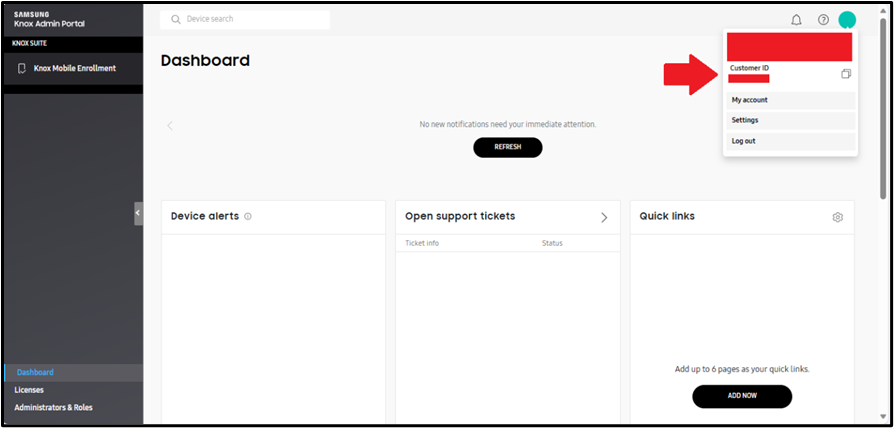
Clique sobre o retângulo do “Knox Mobile Enrollment”, e depois na opção “Devices”:
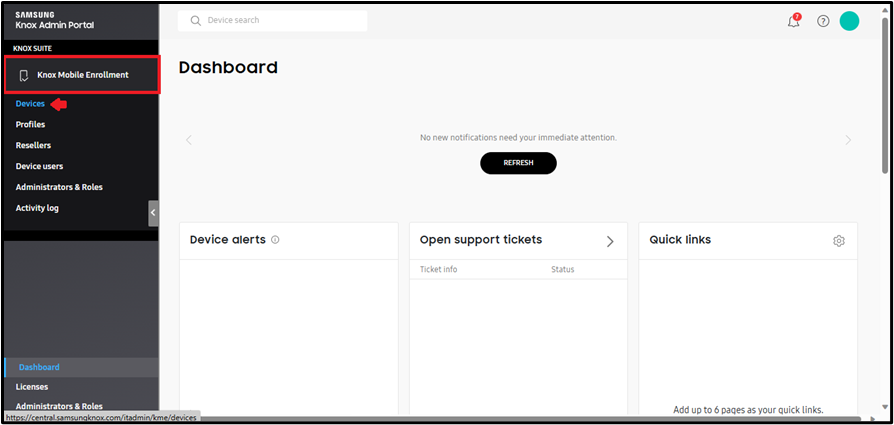
Será exibida a relação dos dispositivos que foram associados ao seu Knox Customer Id. Esta associação deve ser feita pelo Knox Reseller Partner (revenda) do qual você adquiriu os dispositivos. Caso a associação não esteja ainda feita, contate a revenda, informe os IMEIs e o seu Customer Id, e peça que seja feita. Você somente poderá fazer ‘enroll’ via KME de dispositivos que estejam associados ao seu Customer Id.
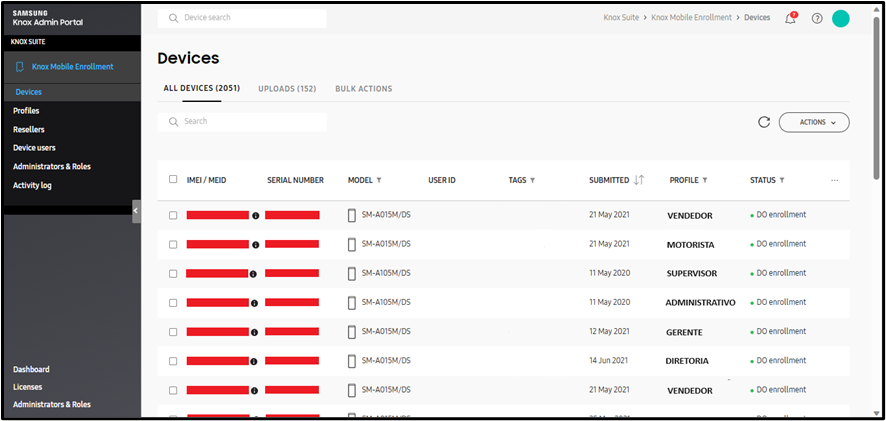
O próximo passo é criar os perfis KME que você deseja utilizar para o registro dos dispositivos no cloud4mobile. Acesse a página de criação de perfis clicando em ‘Profiles’ no menu lateral. Será exibida a tela abaixo:
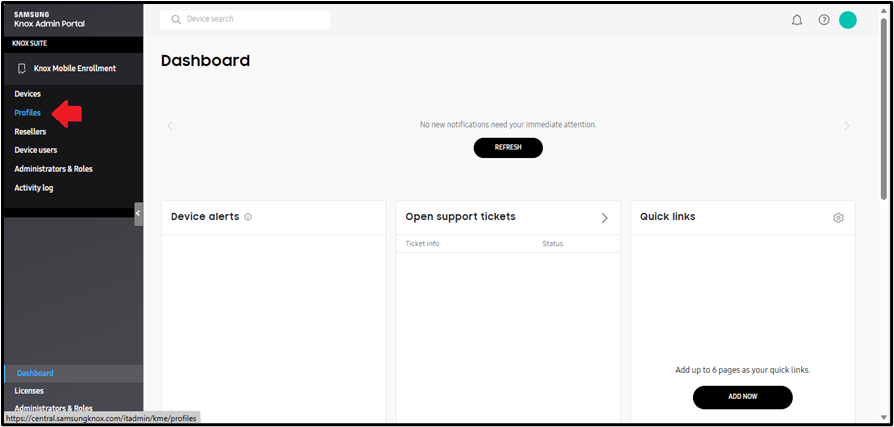
Clique em ‘Create Profile’, para selecionar o tipo de perfil a ser criado:
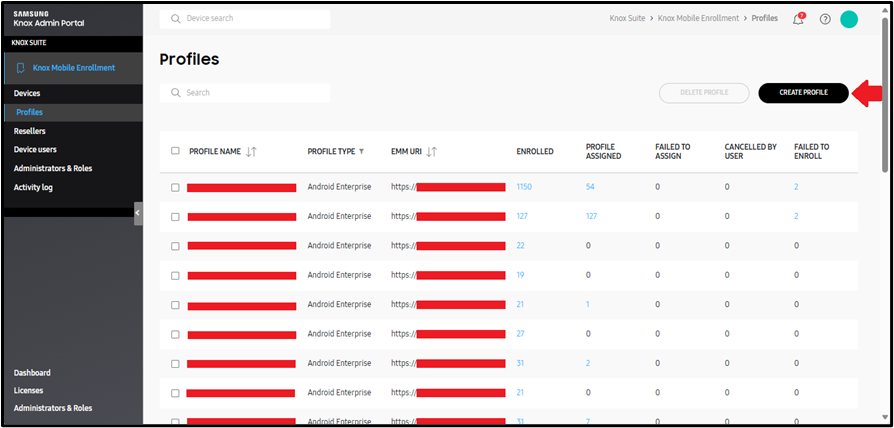
Selecione a opção ‘Android Enterprise’, entrando na primeira tela de criação do perfil:
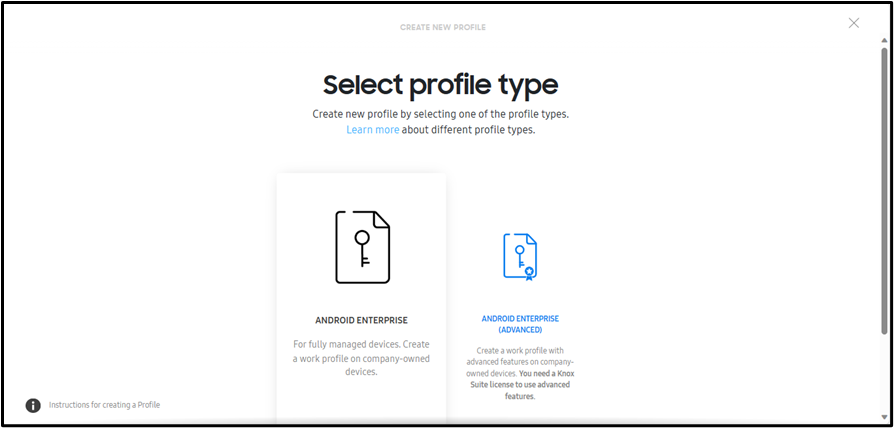
Crie um nome e uma descrição do perfil (Profile Name, Description). Na opção “Pick your MDM” escolha o “Cloud4Mobile” e o campo ‘MDM Agent APK’ preencha com a informação a seguir:
https://play.google.com/managed/downloadManagingApp?identifier=setup
Após, clique em ‘Continue’, para passar à segunda tela da definição do perfil:
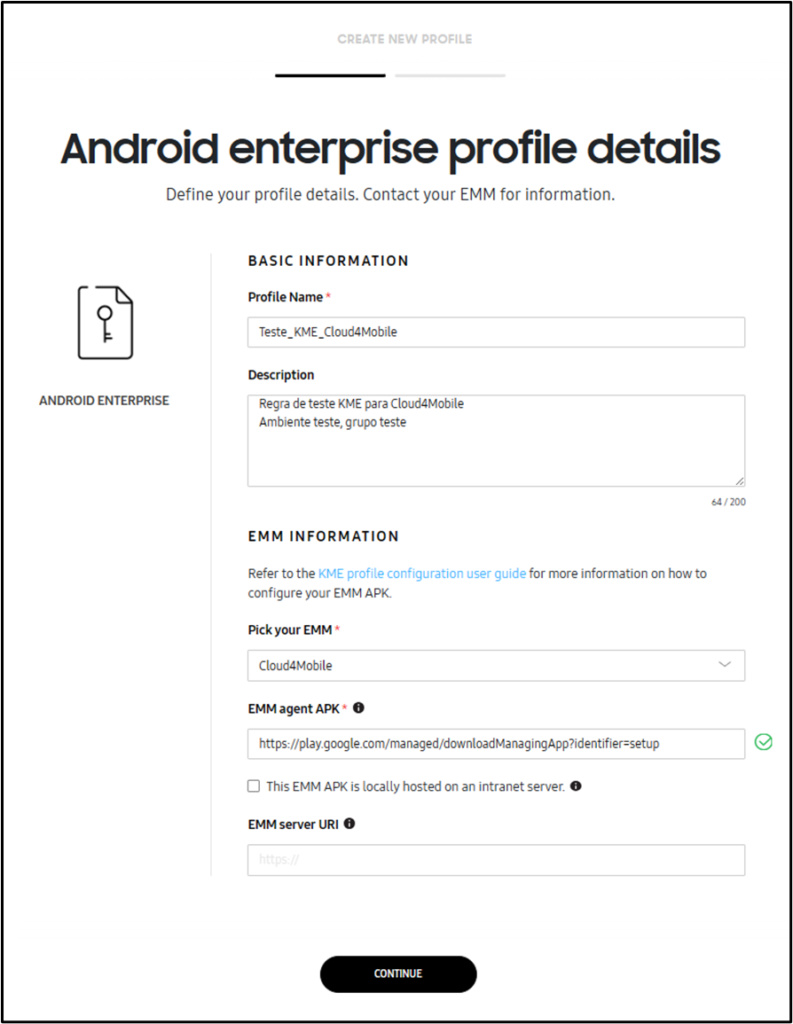
Vejamos agora os campos a preencher desta tela:
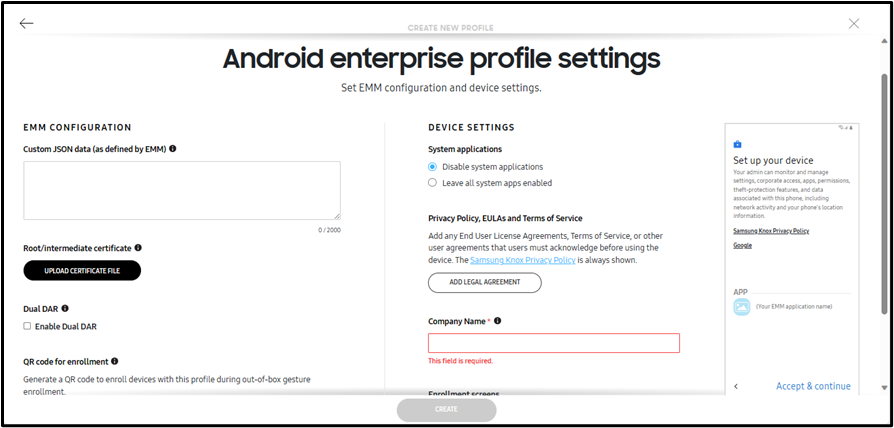
EMM CONFIGURATION
- Custom JSON data (as defined by EMM): aqui você deve informar o texto padrão mostrado acima, inserindo no mesmo o ‘código de enroll’ do grupo do cloud4mobile onde você quer que os dispositivos associados a este perfil KME sejam registrados. Para obter este código de ‘enroll’, você deve avessar a tela de Grupos da console de operações do cloud4mobile, e clicar no ícone do QR code de ‘enroll’ do grupo desejado.
DEVICE SETTINGS
- System Application: todo dispositivo possui, além dos aplicativos nativos do Android, outros aplicativos específicos do fabricante e/ou da operadora (quando o aparelho é fornecido por uma operadora de telefonia móvel). Se você quiser deixar estes aplicativos não nativos habilitados no dispositivo, marque a opção ‘Leave all system apps enabled’, caso contrário marque a opção ‘Disable system applications’.
- Company Name: coloque aqui o nome da sua empresa
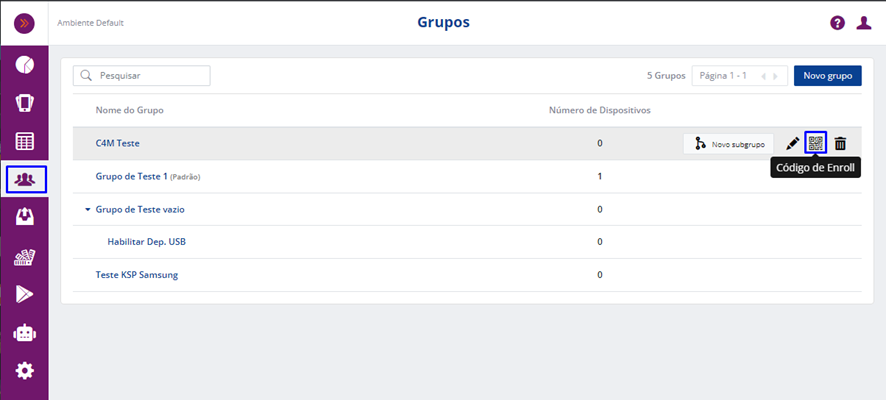
Será exibida uma tela com os QR codes de ‘enroll’ do grupo. Selecione a aba correspondente ao tipo de ‘enroll’ desejado: Enroll Android Enterprise (Device Owner) ou Enroll Android Enterprise (COPE).
Atenção: As opções ‘Enroll Legado’ e ‘Enroll Android Enterprise (Work Profile)’ não se aplicam para registro via KME.
Copie o ‘Token de Enroll’ na parte inferior da tela para uso no JSON.
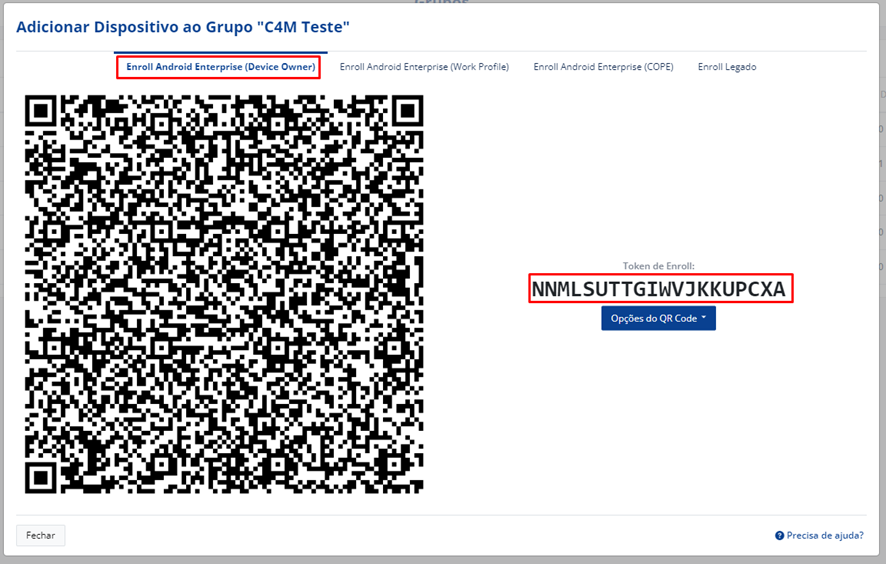
Neste exemplo, o quadro ficará preenchido como abaixo:
{“com.google.android.apps.work.clouddpc.EXTRA_ENROLLMENT_TOKEN”: “NNMLSUTTGIWVJKKUPCXA”}
A seguir, clique no botão ‘Save’, e o perfil estará criado.
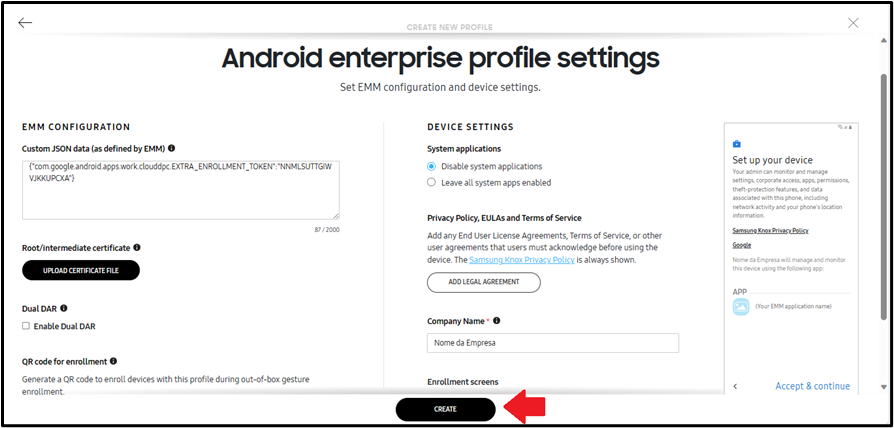
Associando seus dispositivos a um perfil KME
O último passo é associar dispositivos a um perfil KME criado. Para tal, clique em ‘Devices’ no menu lateral direito da console KME.
Nesta tela, escolha os dispositivos que quer associar a um determinado perfil, marcando o ‘checkbox’ ao lado de cada um. Clique a seguir no botão ‘Actions’, e selecione a opção ‘Configure devices’:
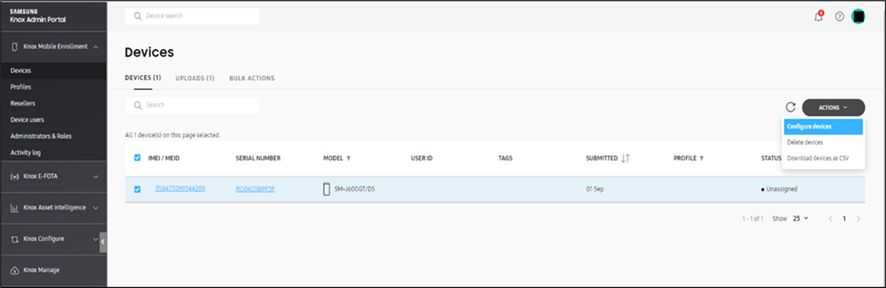
No quadro aberto à esquerda da tela, selecione o perfil desejado para os dispositivos, e clique no botão ‘Save’. Com isto está concluído o processo.